Az amiko shd utasításai 7900-8000, sthd-8800, shd-8900 idegen (vita nélkül) - amiko hd -
Megjelenés és csatlakozók

Manapság a Linux operációs rendszeren alapuló műholdas vevők széles körben használatosak, és ez könnyen megmagyarázható az általuk kínált jellemzők és lehetőségek figyelembevételével. Az ilyen fejlődés nem örülhet. Mi, a "Tel-satellite" -ként nézzük meg a Linux hatalmas potenciálját, amely az innovatív vállalatok használatát várja.
Magyar Karmacom saját márkával Amiko egyike azoknak a vállalatoknak, amelyek tétet és csapatot remélnek Linuxon. Az Amiko SHD-8900 Alien cég legújabb vevője kiemelt figyelmet fordít - két operációs rendszer egy csomagban!
Az SHD-8900 hátlapja mindenféle csatlakozóval van felszerelve


Először is ergonomikus alakja és logikai elrendezése révén. Ezenkívül nagyon kényelmes funkciógombokat használhat a vevők multimédiás funkcióinak eléréséhez, mint például a YouTube, az Internet rádió Shoutcast, a Picasa és mások.
Az SHD-8900 beépítési minősége kielégíti a legszigorúbb követelményeket. Ugyanaz a kiváló minőségű és felhasználói kézikönyv, amely egy vevővel van felszerelve, jelenleg angol és magyar nyelven.
Mivel az Amiko SHD-8900 Alien két teljesen eltérő operációs rendszerrel rendelkezik, úgy döntöttünk, hogy ezt a jelentést két különálló részre osztjuk. Kezdjük a Spark nevű szabványos szoftver részletes áttekintésével, majd a második részben az Amiko változatának Enigma 2 összes jellemzőjére.
Munka Amiko SHD-8900 Alien a szoftver Spark ellenőrzése alatt
Munka Amiko SHD-8900 Alien az Enigma 2 szoftver ellenőrzése alatt
Multimédia és hálózati képességek az Enigma 2 szoftverben az Amiko SHD-8900 Alien-ben
Egy kis GYIK az AMIKO SHD-8900 Alien-ről
A vevőkészülék Linux operációs rendszeren működik, a szerkesztési kulcsok minden művelete, a csatornajegyzék a számítógépen fut, és a vevőkészüléken keresztül csatlakozik az FTP kapcsolathoz
Például, ha filmet szeretne futtatni a Spark-on, akkor menjen az FTP-be a Dreambox Control Centeren keresztül. login pass> root, a folytatás a képen olvasható.
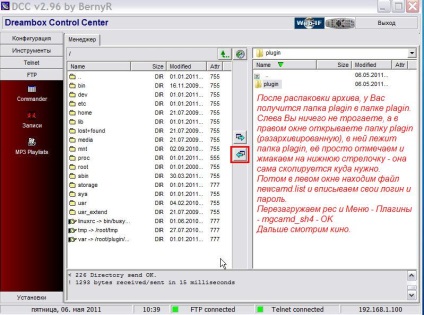
Fontos. Nem minden típusú flash meghajtót ismeri fel a vevő. A gyártó a Kingston márka használatát javasolja.
Hogyan frissítheti a hivatalos szoftvert USB-n keresztül?
K: Nagyon egyszerű.
1. Ellenőrizze, hogy az USB flash meghajtó formázott-e a FAT32-ben.
2. Ha nincs gyújtásmappa a flash meghajtó gyökérkönyvtárában, akkor hozza létre.
3. Távolítsa el a firmware fájlokat az archívumból a meghajtóba: \ szikra mappát. Ennek eredményeként közel 10 fájlt tartalmaz a tar.gz kiterjesztéssel és a Version.xml 1 fájllal.
4. Kapcsolja ki a vevőegység feszültségét a tolókapcsolóval. Helyezze be az USB flash meghajtót. Kapcsolja be a készüléket.
5. Várja meg, amíg a frissítési folyamat befejeződik. Amikor a folyamat befejeződött, a [SUCC] felirat jelenik meg a vevő kijelzőjén, és a vevő újraindul
Hogyan lehet elérni a vevőt az FTP protokollhoz?
Hogyan készítsünk Enigma2-t a hivatalos firmware-bejelentés helyett?
1. Kapcsolja ki a vevőt a billenőkapcsolóval
2. Nyomja meg és tartsa lenyomva az OK gombot az előlapon.
3. Kapcsolja be a rádióerősítőt
4. Kb. 5 másodperc elteltével megjelenik a [Forc] felirat. Engedje el az OK gombot. Ezután nyomja le a gombot. A kijelzőn megjelenik az [EN16].
5. Az OK gombra kattintva fogadja el a változást a rendszerindításkor. A vevőegység automatikusan újraindul.
Az Enigma2 helyett a hivatalos firmware letöltése.
1. Kapcsolja ki a vevőt a billenőkapcsolóval
2. Nyomja meg és tartsa lenyomva az OK gombot az előlapon
3. Kapcsolja be a rádióerősítőt.
4. Kb. 5 másodperc elteltével megjelenik a [Forc] felirat. Engedje el az OK gombot. Ezután nyomja meg a gombot. A kijelzőn megjelenik a [SPAR] felirat.
5. Az OK gombra kattintva fogadja el a változást a rendszerindításkor. A vevőegység automatikusan újraindul.
Az Enigma2 visszaállítása / telepítése USB-n keresztül.
1. Győződjön meg arról, hogy az USB flash meghajtó formázott FAT32 formátumban, és csak 1 partíció van rajta.
2. Ha a hiányzó mappa enigma2 a flash meghajtó gyökérkönyvtárába, akkor hozza létre.
3. Vegye ki a firmware fájlokat az archívumból a meghajtóba: \ enigma2 mappába. Ennek eredményeképpen 2 fájl található: uimage és e2jffs2.img.
4. Kapcsolja ki a vevőegység főkapcsolóját. Helyezze be az USB flash meghajtót.
5. Nyomja meg és tartsa lenyomva az OK gombot az előlapon.
6. Kapcsolja be a rádióerősítőt.
7. Kb. 5 másodperc elteltével megjelenik a [Forc] felirat. Engedje el az OK gombot. Ezután nyomja meg a jobb oldali gombot. Ha minden rendben van, a kijelzőn megjelenik az [U LD].
8. Ha a frissítés sikeres volt, a [SUCC] felirat jelenik meg a vevõn és a vevõ újraindul. Ha több mint 5 perc telt el, és a folyamat még nem fejeződött be, akkor valami elromlott.
Kis kiegészítés az Enigma2 telepítéséhez
Enigma2 az Amiko Alien 8900-hoz itt: Enigma2
további. 1. Váltunk egy flash meghajtót, formázzuk a FAT32-ben, ráadásul csak 1 partíciót lehet létrehozni.
2. A gyökérkönyvtárban hozza létre az enigma2 mappát.
3. Ebben a mappában kicsomagoljon 2 fájlt a fent említett linkre letöltött archívumból (2 fájl uimage és e2jffs2.img).
4. Az Enigma telepítéséhez a vevőt Enigma módba kell kapcsolni, ez a következő sorrendben történik: - kapcsolja ki a vevőegység főkapcsolóját; - nyomja meg és ne engedje el az OK gombot a vevőegység előlapján; - kapcsolja be a rádióerősítőt (az OK gomb még mindig működik); - A [Forc] felirat megjelenik a kijelzőn 5 másodpercig. Most engedje el az OK gombot; - nyomja le a DOWN gombot; - a "Load" felirat jelenik meg a vevő kijelzőjén; - kapcsolja ki a rádióerősítő kapcsolóját a hátlapon;
5. Helyezzük az USB flash meghajtót a vevőbe.
6. Az előlapon nyomja meg az OK gombot, és tartsa lenyomva.
7. Kapcsolja be a hálózati kapcsolót.
8. Kb. 5 másodperc elteltével megjelenik a [Forc] felirat. Engedje el az OK gombot. Ezután nyomja meg a jobb oldali gombot. Ha minden rendben van, a kijelzőn megjelenik az [U LD]. Az Enigma telepítése megkezdődik.
9. Az egész telepítési folyamat közel 5 percet vesz igénybe. Ha a frissítés sikeres volt, a [SUCC] felirat jelenik meg a vevõn és a vevõ újraindul.
Ha több mint 5 perc telt el, és a folyamat még nem fejeződött be, akkor valami elromlott. Sok szerencsét!
Egyébként a vevõ nem ismeri el minden típusú flash meghajtót.
AMIKO ALIEN SHD 8900 hálózati megosztás telepítése
angol nyelven
Az Enigma2 telepítése USB-n keresztül:
1. Váltunk flash meghajtót, formázzuk a FAT32-ben. rajta csak 1 szakaszt kell létrehozni.
2. A gyökérkönyvtárban hozza létre az enigma2 mappát.
3. Ebben a mappában csomagoljon ki 2 fájlt az Enigma2 archívumból (2 fájl uimage és e2jffs2.img).
4. Az Enigma telepítéséhez a vevőt Enigma módba kell kapcsolni. ez a következő sorrendben történik: - kapcsolja ki a vevőegység főkapcsolóját; - nyomja meg és ne engedje el az OK gombot a vevőegység előlapján; - kapcsolja be a rádióerősítőt (az OK gomb még mindig működik); - A [Forc] felirat megjelenik a kijelzőn 5 másodpercig. Most engedje el az OK gombot; - nyomja le a DOWN gombot; - a "Load" felirat jelenik meg a vevő kijelzőjén; - kapcsolja ki a rádióerősítő kapcsolóját a hátlapon;
5. Helyezzük az USB flash meghajtót a vevőbe.
6. Az előlapon nyomja meg az OK gombot, és tartsa lenyomva.
7. Kapcsolja be a hálózati kapcsolót.
8. Kb. 5 másodperc elteltével a [Forc] felirat jelenik meg a kijelzőn. Engedje el az OK gombot. Ezután nyomja meg a jobb oldali gombot. Ha minden rendben van, a kijelzőn megjelenik az [U LD]. Az Enigma telepítve lesz.
9. Az egész telepítési folyamat közel 5 percet vesz igénybe. Ha a frissítés sikeres volt, a [SUCC] felirat jelenik meg a vevõn és a vevõ újraindul.
Ha több mint 5 perc telt el, és a folyamat még nem fejeződött be, akkor valami elromlott. Sok szerencsét!
Egyébként a vevõ nem ismeri el minden típusú flash meghajtót.
Az Enigma2 telepítése LAN-hálózaton keresztül TFTP használatával:
USB stick, megadunk egy másik opciót (TFTP) az Enigma2 frissítéséhez.
1. Telepítse a TFTP-eszközöket [csicotftp11.rar] a számítógépére
2. Hozzárendelje, kinek IP [192.168.40.19]
3. Csatlakoztassa a vevőt a számítógéphez LAN-on keresztül (a WLAN nem támogatott)
4. Válassza ki a letöltés [enigma2] a vevőkészülékben (következő üzenet)
1. Másolja a [uImage] és az [e2jffs2.img] fájlt a számítógép minden mappájába, például [C: / engima2]
2. Adja meg a TFTP eszközök mappájának elérési útját:
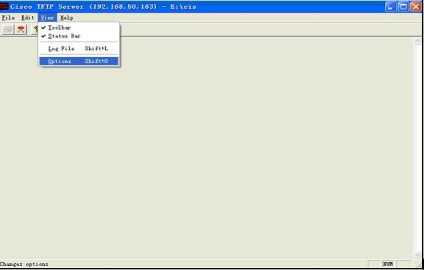
3. Nyomja meg az [OK] gombot a rádióerősítő előlapján, majd kapcsolja be.
4. 5 másodperc elteltével látni fogjuk a táblázatot a [Forc] eredményjelzőn, engedjük fel az [OK] gombot, és nyomjuk meg a [Jobb] gombot.
5. Ha minden rendben van, akkor a [T LD] és a TFTP-kiszolgálón valami ilyesmit láthatunk:
6. Ha a firmware sikeres, akkor megjelenik a [SUCC] a kijelzőn, és a rádióerősítő újraindul.
Ha a firmware indítása után 5 percen belül nincs felirat [SUCC], akkor valami elromlott!